在使用Windows 10操作系统的过程中,用户常常会遇到新账户无法登录的烦恼。这不仅影响到日常工作,也可能带来数据丢失的风险。本文将为您提供详细的方法与技巧,帮助您解决这一问题。
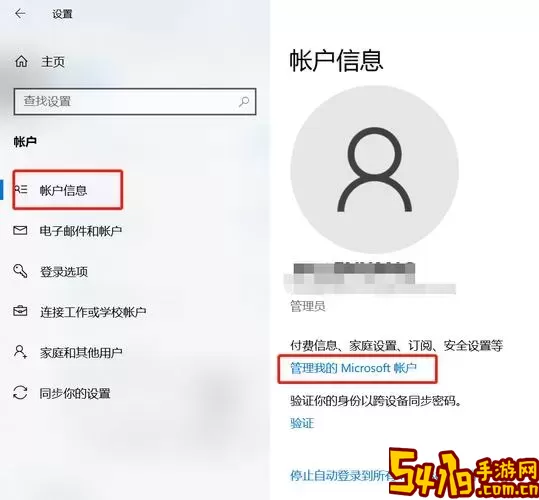
首先,确保您输入的账户信息是正确的。包括用户名和密码,尤其是密码区分大小写。重复确认,避免因简单的输入错误而导致无法登录。如果您不确定密码,尝试使用Windows 10的重置密码功能。
如果忘记了新账户的密码,可以通过重置密码来解决。
1. 在登录界面的右下角,点击“重置密码”链接。
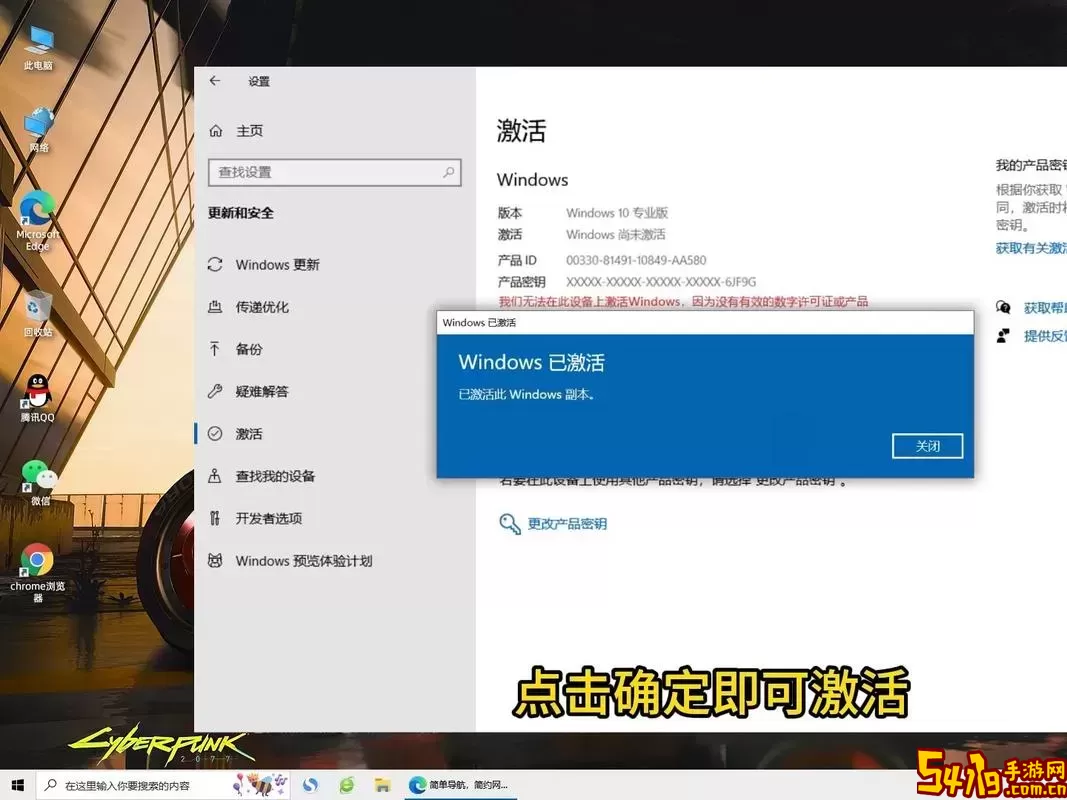
2. 按照提示输入您的Microsoft账户信息。
3. 根据提示通过电子邮件或手机验证码获取重置链接,按照步骤重设密码。
这种方法适用于使用Microsoft账户登录的用户。如果是本地账户,则需要通过其他方法进行处理。
如果正常模式下无法登录,尝试使用安全模式登录。这可以排查是否是部分驱动程序或软件导致的问题。
1. 按住“Shift”键,同时点击“重启”。
2. 选择“故障排除” > “高级选项” > “启动设置” > “重启”。
3. 在启动设置中,选择“启用安全模式”。
4. 登录后,检查是否能够正常进入系统。如果成功,可以尝试卸载最近安装的程序或更新,查看是否能修复问题。
如果以上方法仍然无法解决问题,可以尝试通过命令提示符进行修复。
1. 进入故障排除模式,选择“命令提示符”。
2. 在命令提示符窗口中,输入以下命令:
net user 用户名 新密码
如需更改新账户的密码,将“用户名”替换为您的账户名,“新密码”替换为您想设置的新密码。
3. 输入命令后,系统会给予反馈。如果操作成功,即可再次尝试用新密码登录。
有时,由于某些设备驱动程序问题,也可能导致账户无法登录。进入安全模式后,可以检查设备管理器。
1. 右键点击“开始”按钮,选择“设备管理器”。

2. 检查是否有设备有问题,特别是和显卡、网络适配器有关的设备。
3. 如果发现有设备出现错误标志,尝试卸载该驱动程序,然后重启计算机让系统自动重装驱动。
如果新账户仍无法登录,可以考虑创建一个新的用户账户,作为临时账户使用。
1. 在安全模式下,打开“控制面板”,选择“用户账户”。
2. 选择“管理其他账户”,然后创建一个新账户。
3. 为这个新账户设置管理员权限。登录后,您可以将旧账户中的数据迁移到新账户。
如果以上方法仍无法解决问题,可以考虑进行系统恢复。
在登录界面,选择“电源”图标,然后按住“Shift”键并点击“重启”。进入故障排除界面后,选择“系统恢复”,选择一个还原点,执行系统还原。这将使系统恢复到之前的稳定状态,但请务必做好数据备份。
以上是解决Windows 10新账户无法登录的多种方法与技巧。在操作时,请根据自己的实际情况进行选择。如果以上方法仍未能解决问题,可能需要联系专业技术人员进行进一步的检查与维修。同时,定期备份数据也是防止问题的有效手段。
希望本文所提供的解决方案能帮到您,让您能够顺利登入Windows 10,享受更流畅的使用体验!